
Სარჩევი:
- ნაბიჯი 1: მიკრო SD ბარათის დაყენება
- ნაბიჯი 2: ჩამოტვირთეთ პროგრამული უზრუნველყოფა Pi- ზე
- ნაბიჯი 3: დებიან რასპბიანის დაყენება
- ნაბიჯი 4: 3.5 ინჩიანი ეკრანის დაყენება
- ნაბიჯი 5: 5 დიუმიანი LCD ეკრანის დაყენება
- ნაბიჯი 6: 7 დიუმიანი ეკრანის დაყენება
- ნაბიჯი 7: გადააქციე პორტატულ ლეპტოპად (სურვილისამებრ)
- ნაბიჯი 8: გახდი შემოქმედებითი
- ავტორი John Day [email protected].
- Public 2024-01-30 10:15.
- ბოლოს შეცვლილი 2025-06-01 06:09.


ამ ინსტრუქციაში, მე გაჩვენებთ თუ როგორ უნდა გააკეთოთ Raspberry Pi ლეპტოპი სენსორული ეკრანით. მე მექნება ყველა პროგრამირება და ეტაპობრივად ინსტრუქცია ამ მარტივი ლეპტოპის შესაქმნელად. ეს გაკვეთილი გაჩვენებთ თუ როგორ უნდა ჩამოტვირთოთ პროგრამული უზრუნველყოფა (Raspbian Buster) ძალიან მარტივი პროგრამის გამოყენებით, სახელწოდებით NOOBS lite. თქვენ შეგიძლიათ კრეატიული გახდეთ ყუთის დიზაინით, რომ გამოიყურებოდეს უფრო მაგარი და გახადოს ის უფრო მიმზიდველი ყველასთვის. სურათებზე, მე შეიძლება გამოვიყენო სხვადასხვა ბრენდის ნივთები, მაგრამ ისინი ძირითადად იგივე პროდუქტებია, რაც მე შემოგვთავაზა "მარაგის" განყოფილებაში.
მასალები:
სანამ რამეს ყიდულობთ, გთხოვთ წაიკითხოთ მთელი ინსტრუქცია, რადგან არის რაღაცეები, რისი ყიდვაც არ დაგჭირდებათ იმისდა მიხედვით, რისი გაკეთებაც გსურთ - გთხოვთ გადაამოწმოთ.
თქვენ აუცილებლად გჭირდებათ:
ჟოლო pi 3b (თითქმის ნებისმიერი ჟოლოს პი)
კომპიუტერი (სასურველია Windows)
მონიტორი/ტელევიზია
HDMI კაბელი
მიკრო SD ბარათი-16 გბ (ძირითადად 8 გბ და მეტი)
კლავიატურა და მაუსი
მიკრო USB 5V 2A დამტენი
LCD დისპლეი 3.5 ინჩი ან 5 ინჩი ან 7 ინჩი (7 ინჩი ბევრად უკეთესია ვიდრე 5 დიუმიანი ეკრანი. 5 ინჩიანი ეკრანი ასევე ბევრად უკეთესია ვიდრე 3.5 ინჩიანი ეკრანი), (ეს არის სურვილისამებრ, თუ გსურთ გახადოთ ის პორტატული/სენსორული, მაგრამ თუ ამას ყიდულობთ, ნუ ყიდულობთ გულშემატკივართა საქმეს სურვილისამებრ)
შეიძლება დაგჭირდეთ:
გაყიდვა
მაკრატელი/დანა (ძირითადად ბასრი საგანია, რომელსაც შეუძლია მუყაოს გაჭრა)
Wifi-dongle (შეამოწმეთ პაკეტი, რომლითაც Pi მოვიდა და თუ მას აქვს ჩაშენებული wifi, მაშინ ნუ იყიდით)
Powerbank-5v 2A (თუ გსურთ ეს გადააქციოთ პორტატულ ლეპტოპად)
ორმხრივი ქაფის ლენტი (ამას მოყვება ბევრი ლენტი, მაგრამ ის ძალიან სასარგებლოა ბევრ რამეში)
სურვილისამებრ:
ფანქარი მიკრო USB დამტენის კაბელით (ნუ იყიდით თუ ყიდულობთ LCD ეკრანს, იყიდეთ ერთი ან მეორე. ამას მოყვება დამტენი, ასე რომ თქვენ არ დაგჭირდებათ მიკრო USB 5v 2A დამტენის ყიდვა, თუ ამას ყიდულობთ.)
ან (მიიღეთ ერთი ზემოთ, ქვემოთ ან არცერთი)
სამკუთხედის ადგილი 3.5 დიუმიანი LCD დისპლეის ჩასადებად (არ მოყვება ეკრანი და ვენტილატორი)
ნაბიჯი 1: მიკრო SD ბარათის დაყენება




თქვენ გადმოწერეთ ეს პროგრამა სახელწოდებით Raspbian Buster NOOBS lite- ის გამოყენებით (ჩამოტვირთეთ zip ფაილი) და გადმოწერეთ სამუშაო მაგიდაზე. მიიღეთ თქვენი მიკრო SD ბარათი და შეაერთეთ იგი თქვენს ლეპტოპში. გახსენით File Explorer და დააწკაპუნეთ დისკზე. მარჯვენა ღილაკით დააწკაპუნეთ მის სურათზე და აირჩიეთ ფორმატი … აირჩიეთ ვარიანტი FAT32 და აირჩიეთ ნაგულისხმევი განაწილების ზომა. აირჩიეთ სწრაფი ფორმატი და დააჭირეთ დაწყება. გადმოტვირთვის შემდეგ გახსენით საქაღალდე ჩამოტვირთვებში, რომელიც შეიცავს ფაილებს NOOBS lite- ისთვის. დააკოპირეთ ყველა ფაილი NOOBS საქაღალდეში დაჭერით Ctrl და ასო a რომელიც ირჩევს ყველა ფაილს.zip საქაღალდეში, შემდეგ გადაიტანეთ და ჩამოაგდეთ ისინი მოსახსნელ დისკზე (sd ბარათის სურათი File Explorer- ის მარცხენა მხარეს) რა უსაფრთხოდ ამოიღეთ მიკრო SD ბარათი და შეაერთეთ იგი ჟოლოს პი ბოლოში და ბრენდი დგას მიწასთან. შეაერთეთ მიკრო USB დამტენის კაბელი ჟოლოს პიში და მეორე ბოლო კედლის ბუდეში და დატოვეთ ჩატვირთვისას. შეაერთეთ HDMI კაბელი ეკრანზე (ტელევიზია ან მონიტორი) და დაელოდეთ სანამ ეკრანზე გამოჩნდება ფერების გრადიენტი, როგორც ბოლო სურათი.
ნაბიჯი 2: ჩამოტვირთეთ პროგრამული უზრუნველყოფა Pi- ზე



პროგრამული უზრუნველყოფის ჩატვირთვის შემდეგ, ის აჩვენებს ეკრანს და მიჰყვება ინსტრუქციებს (როგორიცაა wifi- სთან დაკავშირება). შეაერთეთ კლავიატურის და მაუსის USB ჟოლოს pi და აკონტროლეთ იგი Raspbian FULL ასარჩევად. დააჭირეთ ინსტალაციას ზედა ნაწილში და დაელოდეთ მის დასრულებას (ამას შეიძლება დასჭირდეს ერთი საათი თქვენი ინტერნეტ კავშირის მიხედვით). გაიხსნება ჩანართი, სადაც ნაჩვენებია "თქვენი ოპერაციული სისტემების ინსტალაცია დასრულებულია" და შემდეგ დააჭირეთ ღილაკს Ok.
ნაბიჯი 3: დებიან რასპბიანის დაყენება



გარკვეული პერიოდის შემდეგ, Pi ჩატვირთვისას და აჩვენებს სამუშაო მაგიდას ერთ -ერთი სურათის მსგავსად. გაიხსნება ჩანართი სახელწოდებით "Welcome to Raspberry Pi", ასე რომ მიჰყევით ინსტრუქციას კომპიუტერის დაყენების დასასრულებლად. ის მოგთხოვთ გადატვირთვას, დააწკაპუნეთ გადატვირთვაზე და შემდეგ სამუშაო მაგიდაზე, გახსენით ტერმინალი დავალების პანელზე მონიტორის სურათზე დაჭერით ან მენიუს ღილაკზე დაჭერით და ტერმინალის არჩევით. ტიპი:
sudo apt განახლება
sudo apt სრული განახლება
ეს განაახლებს Pi და ყველა საჭირო პაკეტს.
ნაბიჯი 4: 3.5 ინჩიანი ეკრანის დაყენება



თუ თქვენ იყიდეთ 3.5 დიუმიანი მინი ეკრანი, მიჰყევით ამ ინსტრუქციას. ის უბრალოდ აჩვენებს თეთრ ეკრანს სანამ არ დააყენებთ (აკრიფეთ მხოლოდ 5 მცირე ხაზი!)
მიიღეთ 3.5 დიუმიანი დისპლეი და ჩადეთ იგი Pi- ზე, როგორც ეს ნაჩვენებია ვიდეოში (გადმოწერეთ). გახსენით ტერმინალი და ტიპი:
sudo rm -rf LCD- შოუ
git კლონი
chmod -R 755 LCD- შოუ
cd LCD- ჩვენება/
sudo./LCD35- ჩვენება
Pi უნდა გადატვირთოს, თქვენ ნახავთ, რომ ის ჩამტვირთულია HDMI მონიტორზე/ტელევიზორზე, მაგრამ დანარჩენი დაიტვირთება ჟოლოს პიზე 3.5 LCD ეკრანზე და შეგიძლიათ გათიშოთ HDMI კაბელი, რადგან pi ჩაირთვება და გამოჩნდება 3.5 დიუმიან LCD ეკრანზე ჩვენება. თუ თქვენ იყენებთ 3.5 დიუმიან ეკრანს და გსურთ გადაცვალოთ უფრო დიდი HDMI (მონიტორი/ტელევიზია), შემდეგ შეაერთეთ თქვენი HDMI კაბელი pi გარე მონიტორზე და გახსენით ტერმინალი და ჩაწერეთ ეს:
chmod -R 755 LCD- შოუ
cd LCD- ჩვენება/
sudo./LCD-hdmi
Pi უნდა გადატვირთოთ და აირჩიოთ Debian Raspbian და დააწკაპუნეთ ჩატვირთვისას. ის ჩაირთვება ტელევიზორზე/მონიტორზე, ასე რომ 3.5 დიუმიანი LCD დისპლეი გახდება თეთრი, ასე რომ თქვენ შეგიძლიათ გამორთოთ იგი Pi- ს ზემოდან, თუ გსურთ (არ არის აუცილებელი). მას შემდეგ რაც გადახვალთ HDMI- დან LCD ეკრანზე და ისევ უკან, მაშინ თქვენ უნდა აკრიფოთ მხოლოდ კოდის ბოლო ორი სტრიქონი შესაცვლელად მაგ:
cd LCD- ჩვენება/
sudo./LCD35- აჩვენეთ ან sudo./LCD-hdmi დამოკიდებულია იმაზე, თუ რისი შეცვლა გსურთ.
ნაბიჯი 5: 5 დიუმიანი LCD ეკრანის დაყენება
გახსენით ყუთი და მიიღეთ ეკრანი და მოათავსეთ Pi ვერტიკალი SD ბარათის გვერდით მიმართული ზემოთ და განათავსეთ იგი ბრტყელ ზედაპირზე. გადაატრიალეთ ეკრანი ისე, რომ შავი ეკრანი სახურავისკენ იყოს მიმართული და სადაც ეკრანზე ხედავთ HDMI სლოტს, გადააბრუნეთ ისე, რომ ის შეესაბამება HDMI- ს Pi- ზე. ფრთხილად მოათავსეთ იგი ისე, რომ GPIO- ს საყრდენები pi- ზე მოთავსდეს ეკრანის ქვეშ შავ კუბოიდზე. დააჭირეთ მას, სანამ ის სრულად არ ჩაირთვება და შემდეგ მიიღეთ HDMI დანამატი და შეაერთეთ იგი HDMI ორივე პორტში. მიიღეთ მიკრო USB კაბელი, რომელსაც ეკრანი მოყვა და შეაერთეთ იგი powerbank- ში და ეკრანის მიკრო USB პორტში. შეეცადეთ ჩატვირთოთ Pi და თუ ეკრანი მხოლოდ თეთრ ეკრანს აჩვენებს (დაელოდეთ 1 მთელ წუთს) შემდეგ მიჰყევით ქვემოთ მოცემულ ინსტრუქციას:
ამოიღეთ მიკრო SD ბარათი და შეაერთეთ იგი თქვენს ლეპტოპში/კომპიუტერში (არა Pi) და გახსენით File Explorer და დააწკაპუნეთ SD ბარათზე მარცხენა მხარეს. დააწკაპუნეთ ჩატვირთვისას და შემდეგ 'Config.txt'. გადაახვიეთ იქ, სადაც ნათქვამია "#Uncomment აიძულოს კონკრეტული HDMI რეჟიმი …" და შეცვალონ ის ასე გამოიყურებოდეს:
#კომენტარი აიძულოს კონკრეტული HDMI რეჟიმი (ეს აიძულებს VGA)
max_usb_current = 1 hdmi_group = 2 hdmi_mode = 1 hdmi_mode = 87 hdmi_cvt = 800 480 60 6 0 0 0
დააწკაპუნეთ შენახვაზე და გამოდით ფაილიდან და უსაფრთხოდ ამოიღეთ დისკი. შეაერთეთ SD ბარათი Pi- ში და ის უნდა ჩატვირთოს ეკრანზე.
ნაბიჯი 6: 7 დიუმიანი ეკრანის დაყენება
გახსენით ყუთი და მიიღეთ ეკრანი და გამოიყენეთ მიკრო USB კაბელი, რომელსაც ეკრანი მოყვა და შეაერთეთ იგი powerbank- ში და ეკრანის მიკრო USB პორტში. გამოიყენეთ HDMI კაბელი და შეაერთეთ იგი ეკრანიდან Pi- ზე. სცადეთ ჩატვირთოთ Pi და თუ ეკრანი მხოლოდ თეთრ ეკრანს აჩვენებს (დაელოდეთ 1 მთელ წუთს) შემდეგ მიჰყევით ქვემოთ მოცემულ ინსტრუქციას:
ამოიღეთ მიკრო SD ბარათი და შეაერთეთ იგი თქვენს ლეპტოპში/კომპიუტერში (არა Pi) და გახსენით ფაილის გამომძიებელი და დააწკაპუნეთ SD ბარათზე მარცხენა მხარეს. დააწკაპუნეთ ჩატვირთვისას და შემდეგ 'Config.txt'. გადაახვიეთ იქ, სადაც ნათქვამია "#არ გამოხატო, რომ აიძულო კონკრეტული HDMI რეჟიმი …" და შეასწორე, რომ გამოიყურებოდეს ასე:
#კომენტარი აიძულოს კონკრეტული HDMI რეჟიმი (ეს აიძულებს VGA)
max_usb_current = 1 hdmi_group = 2 hdmi_mode = 87 hdmi_mode = 87 hdmi_cvt = 800 480 60 6 0 0 0
ნაბიჯი 7: გადააქციე პორტატულ ლეპტოპად (სურვილისამებრ)



ეს ნაბიჯი გაჩვენებთ თუ როგორ უნდა გახადოთ ეს პორტატული ლეპტოპი ყუთის გამოყენებით, რომელშიც მოვიდა LCD დისპლეი (ჩემი ბრენდი განსხვავდება ჩემს მიერ შემოთავაზებული "elegoo" - სგან, მაგრამ ისინი ძირითადად ერთი და იგივე ყუთია. შეიძლება დაგჭირდეთ შეცვლა დიზაინი, რომელსაც მე ვიყენებ იმის მიხედვით, თუ რომელ ეკრანს იყენებთ. ამოიღეთ ეკრანი და გათიშეთ Pi- სთან დაკავშირებული ყველაფერი. მიიღეთ ორმხრივი ქაფის ფირის ორი ზოლი და ერთმანეთის პარალელურად მიამაგრეთ Pi- ს ქვემოთა და გრძელი გვერდის გასწვრივ. პლასტიკური ფენისგან, რათა ნაჩვენები იყოს წებოვნება. ჩასვით Pi ყუთის ძირში, HDMI პორტი ისე, როგორც სურათებშია. მიიღეთ მაკრატელი ან დანა და გაჭერით ხვრელები, სადაც HDMI, მიკრო USB და აუდიო ჯეკი. მოათავსეთ powerbank pi- ს ქვეშ, ასე რომ თქვენ შეგიძლიათ მისი ამოღება სხვა ყოველდღიური გამოყენებისთვის (არ დაიჭიროთ ის, თუ არ გაწუხებთ, რომ მისი ამოღება შეუძლებელია ყუთის გატეხვის გარეშე). მიიღეთ მარტივად. მიიღეთ USB კაბელი და შეაერთეთ იგი კვების ბლოკში და მიიღეთ მიკრო USB ელ ნაჭერი პიში ზემოდან, სადაც ხვრელები პორტისთვისაა. მე გავაკეთე დამატებითი ხვრელი, რომ ამომეღო ჩემი თეთრი მავთული და შემდეგ ისევ ჩავრთე მიკრო USB პორტში. აიღეთ გაყიდვის ფირფიტა და მსუბუქად მიამაგრეთ მინი კლავიატურა სახურავის შიგნით, რათა ადვილად ამოიღოთ საჭიროების შემთხვევაში. მე დავამატე Pi იმ ადგილას, რაც სურათზეა ნაჩვენები, ასე რომ მე შემიძლია მარტივად ჩავრთო მყარი HDMI კაბელი და აუდიო ჯეკი პიში ყოველგვარი შეფერხების გარეშე. ყუთის სახურავი დაფარულია პორტების საფარის სახით, როდესაც დაკეტილია, ასე რომ მტვერი არ აღწევს შიგნით, როდესაც არ გამოიყენება. მე მივიღე ორმხრივი ქაფის პატარა ნაჭერი და დავაფიქსირე კლავიატურაზე, მაგრამ იმ ფირის ნაჭერი, რომელიც მე გამოვიყენე, იმდენად მცირეა, რომ ადვილად შემიძლია კალმის ამოღება სენსორულ ეკრანზე გამოსაყენებლად. მიამაგრეთ LCD ეკრანი ჟოლოს პიზე, როგორც ეს ნაჩვენებია ვიდეოში (გადმოწერეთ).
ნაბიჯი 8: გახდი შემოქმედებითი
შეიმუშავეთ ყუთი ისე, რომ ის უფრო მიმზიდველად გამოიყურებოდეს, სურათების დაბეჭდვით ან დახატვით და ყუთის გარშემო მიმაგრებით. შეღებეთ ქაღალდი ან დახატეთ მასზე შაბლონები და დაადეთ ლეპტოპზე წებოვანი ჯოხით, რომ გამოიყურებოდეს უფრო მაგრად და არ გამოიყურებოდეს ჩვეულებრივი ყუთის სახით.
გირჩევთ:
Pi-Berry ლეპტოპი-კლასიკური წვრილმანი ლეპტოპი: 21 ნაბიჯი (სურათებით)

Pi-Berry ლეპტოპი-კლასიკური DIY ლეპტოპი: ლეპტოპი, რომელიც მე გავაკეთე "Pi-Berry Laptop" აშენებულია Raspberry Pi 2.-ის გარშემო. მას აქვს 1 GB ოპერატიული მეხსიერება, 4 ბირთვიანი პროცესორი, 4 USB პორტი და ერთი Ethernet პორტი. ლეპტოპი აკმაყოფილებს ყოველდღიური ცხოვრების საჭიროებებს და შეუფერხებლად აწარმოებს პროგრამებს, როგორიცაა VLC მედია პლეერი, Mozilla Firefox, Ardu
მინი ჟოლო ლეპტოპი!: 10 ნაბიჯი

Mini Raspberry Pi ლეპტოპი!: კეთილი იყოს თქვენი მობრძანება გაკვეთილზე, თუ როგორ უნდა ავაშენოთ მინი Raspberry Pi ლეპტოპი
ჟოლო ჟოლო Pi (12 თავი) (სურათებით)

შესავალი ჟოლოს (უთავო) ჟოლოში: ბოლოს და ბოლოს! გამოიყენეთ თქვენი Raspberry Pi ისე, რომ არ დახარჯოთ ის, რაც სამუდამოდ აკავშირებს გარე პერიფერიულ მოწყობილობებს და გაუმკლავდებით საკაბელო სისულელეს: დააკონფიგურირეთ თქვენი Pi, რომ იყოს უთავო! (არა საშინელი) მაგრამ ეს განსაკუთრებით გამოსადეგია მათთვის, ვინც ასწავლის
როგორ გააკეთოთ ჟოლო Pi სუპერკომპიუტერი!: 9 ნაბიჯი (სურათებით)

როგორ გააკეთოთ ჟოლო Pi სუპერკომპიუტერი!: თავისთავად Raspberry Pi არ გამოირჩევა შთამბეჭდავი მახასიათებლებით. ჭუჭყიანი იაფი ფასით, რამოდენიმე მათგანის ყიდვა და მათი კომბინირებული დამუშავების ენერგიის გამოყენება პოტენციურად შექმნის ღირსეულ დაბალ კომპიუტერს. იყო რამდენიმე
როგორ გააკეთოთ ვუდი ლეპტოპი: 7 ნაბიჯი (სურათებით)
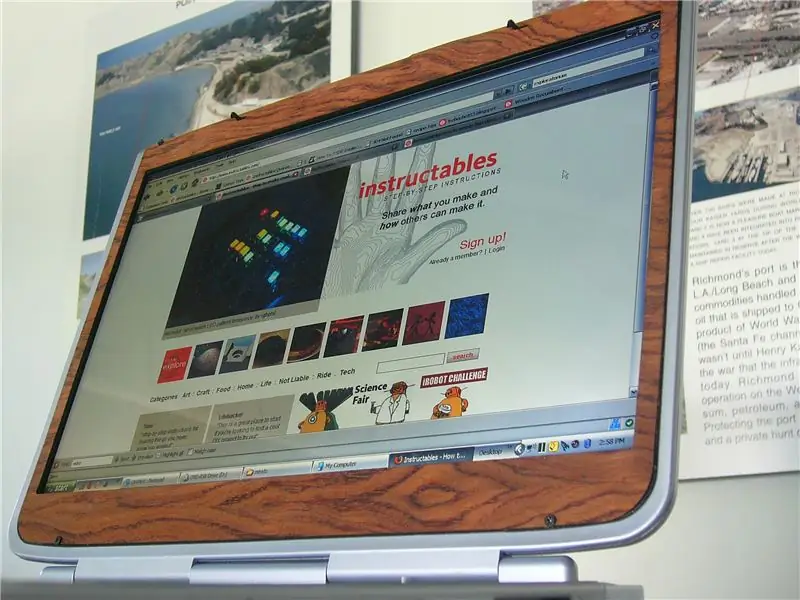
როგორ გააკეთოთ ვუდი ლეპტოპი: არაფერი არ ემთხვევა ხის ტექსტურას, გარეგნობას და შეგრძნებას. მცირე შთაგონებით, ხის მიმზიდველობამ მიმიყვანა აქ, ხის კომპიუტერზე
